Kako omogućiti način praćenja promjena u programu Word 2016

Kako omogućiti i koristiti značajku Praćenje promjena u programu Microsoft Word 2016.
Ako želite postaviti pozadinu u dokumentu Microsoft Word 2016, imate mogućnost postaviti boju pozadine ili vodeni žig. Postoji čak i mali trik kojim možete postaviti sliku kao pozadinu. Evo kako se to radi.
Odaberite karticu " Dizajn ".
U području " Pozadina stranice " odaberite " Boja stranice ".
Odaberite željenu boju.
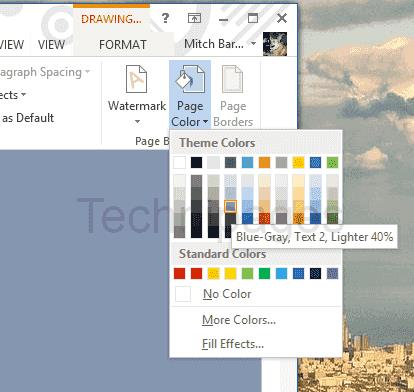
Odaberite karticu " Dizajn ".
U području " Pozadina stranice " odaberite " Vodeni žig ".
Odaberite vodeni žig koji želite koristiti.
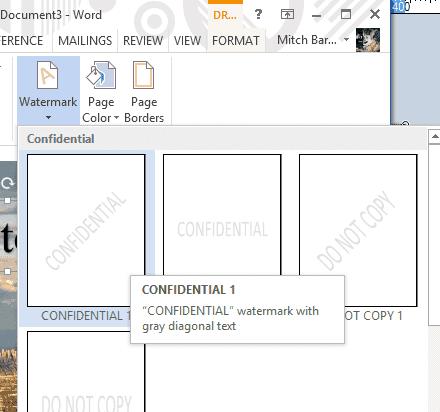
Mogućnosti stavljanja teksta ispred slike malo su ograničene u Wordu, jer to nije pravi softverski paket za objavljivanje. Međutim, možete koristiti ovaj mali trik.
Odaberite " Umetanje " > " Slike ", a zatim odaberite sliku koju želite koristiti.
Odaberite " Umetanje " > " WordArt " i odaberite vrstu WordArt-a koju želite koristiti.
Stvori se okvir koji možete povući kamo god želite, uključujući ispred slike. To nije prava pozadina, ali radi u nekim situacijama.
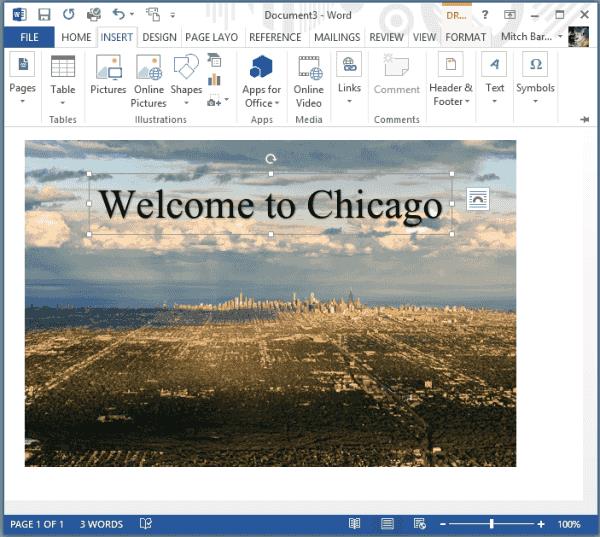
Kako omogućiti i koristiti značajku Praćenje promjena u programu Microsoft Word 2016.
Nekoliko opcija za postavljanje pozadine unutar dokumenta Microsoft Word 2016.
Ovaj vodič opisuje kako dodati brojeve stranica dokumentima u programu Microsoft Word 2016
Ovaj vam vodič pokazuje kako dodati prilagođene riječi u Microsoft Word 2016 rječnik.
Pronađite postavku u programu Microsoft Word 2016 koja kontrolira pretipkavanje teksta.
Koraci kako zaštititi dokument lozinkom u programu Microsoft Word 2016.
Pokazujemo vam kako sistemski administrator može osloboditi Microsoft Excel datoteku kako bi je drugi korisnik mogao uređivati.
Microsoftova podrška je tražila da podijelite zapisnik grešaka iz aplikacije Outlook, ali ne znate kako? Ovdje pronađite korake za globalno zapisivanje i napredno zapisivanje u Outlooku.
Želite predstaviti slajdove bez nadzora na poslovnom sastanku ili sajmu? Ovdje naučite kako omogućiti kiosk način rada u PowerPoint 365.
Priručnik koji objašnjava kako dodati opciju Email na alatnu traku Microsoft Excela i Worda 365.
Saznajte kako kreirati makro u Wordu kako biste olakšali izvršavanje najčešće korištenih funkcija u kraćem vremenu.
Prikazujemo vam kako postaviti automatsku poruku iz ureda u Microsoft Outlooku ili Outlook Web Accessu.
Saznajte zašto se kod pogreške 0x80040305 pojavljuje i kako ga ispraviti kako biste ponovo mogli slati emailove iz Outlooka.
Naučite kako omogućiti ili onemogućiti prikaz formula u ćelijama u Microsoft Excelu.
Omogućite ili onemogućite funkciju automatskog spremanja u Microsoft Outlook 365 koja automatski sprema e-poruke u mapu Nacrti.
Riješite četiri najčešća problema s Microsoft OneDriveom uz ovu zbirku rješenja kako biste svoj cloud storage ponovo pravilno pokrenuli.










